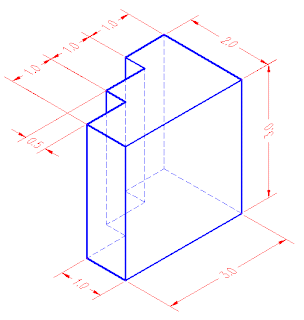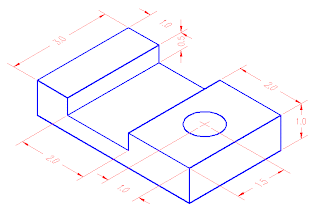คุณจะสร้างเก้าอี้เดียวกันโดยสายการวาดภาพแล้วให้พวกเขามีความหนา คิดว่าเป็นความสูงความหนาของเส้นหรือวิธีสูงเป็น (เช่นรั้วในบ้านของคุณ) ซึ่งแตกต่างจากความกว้างของเส้นที่คุณได้เรียนรู้ในบทเรียนเส้น นี้เป็นอย่างรวดเร็ววิธีง่ายๆในการบรรลุระดับของ 3 - D บางคนรู้สึก อีกครั้งหนึ่งจำได้ว่าในบางกรณีแนวคิดที่เรียบง่ายอาจจะทำงาน นี้ยังเป็นเทคนิคที่ดีสำหรับผู้ใช้ AutoCAD LT, ที่ไม่ได้มีตัวเลือกในการวาดในความจริง 3 - D
เริ่มวาดใหม่โดยใช้แม่แบบ acad.dwt
สร้าง 3 ชั้นที่เรียกว่าด้านข้าง, เบาะหลังและให้พวกเขามีสีที่แตกต่างกัน ให้กลับชั้นปัจจุบันของคุณ
ดูรูปวาดของเก้าอี้ใน 3-5 บทเรียนสำหรับขนาด
วาดรูปสี่เหลี่ยมที่จะสร้างหลัง, ด้านข้างและที่นั่งในชั้นของตน (ราวกับว่าคุณกำลังวาดภาพมุมมองด้านบน) ไม่ต้องกังวลเกี่ยวกับความสูงความหนาหรืออะไร แต่เค้าร่างขั้นพื้นฐานของมุมมองด้านบน
เลือกหนึ่งของสี่เหลี่ยมให้คลิกขวาและเลือก'Properties". เมื่อถามถึงเลือกวัตถุให้เลือกเส้นที่จะกลายเป็นด้านหลังของเก้าอี้. เปิดออกจานสีสำหรับส่วนที่เหลือของการออกกำลังกายนี้
จะเห็นกล่องโต้ตอบปรับเปลี่ยน Polyline ป๊อปอัพและควรมีลักษณะเช่นเดียวด้านล่าง
เริ่มวาดใหม่โดยใช้แม่แบบ acad.dwt
สร้าง 3 ชั้นที่เรียกว่าด้านข้าง, เบาะหลังและให้พวกเขามีสีที่แตกต่างกัน ให้กลับชั้นปัจจุบันของคุณ
ดูรูปวาดของเก้าอี้ใน 3-5 บทเรียนสำหรับขนาด
วาดรูปสี่เหลี่ยมที่จะสร้างหลัง, ด้านข้างและที่นั่งในชั้นของตน (ราวกับว่าคุณกำลังวาดภาพมุมมองด้านบน) ไม่ต้องกังวลเกี่ยวกับความสูงความหนาหรืออะไร แต่เค้าร่างขั้นพื้นฐานของมุมมองด้านบน
เลือกหนึ่งของสี่เหลี่ยมให้คลิกขวาและเลือก'Properties". เมื่อถามถึงเลือกวัตถุให้เลือกเส้นที่จะกลายเป็นด้านหลังของเก้าอี้. เปิดออกจานสีสำหรับส่วนที่เหลือของการออกกำลังกายนี้
จะเห็นกล่องโต้ตอบปรับเปลี่ยน Polyline ป๊อปอัพและควรมีลักษณะเช่นเดียวด้านล่าง
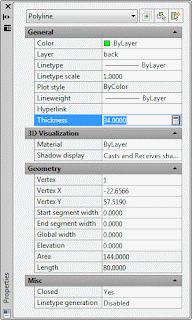
สำหรับบทเรียนนี้มีสองจุดที่สำคัญคือการมองไปที่ ตรวจสอบให้แน่ใจว่าสายของคุณอยู่ที่และการยกระดับเป็นศูนย์ จากนั้นคุณต้องการไปลงในกล่องข้อความและการใส่ความหนา 34 นี้จะให้เส้นที่ยึดตามที่คุณวาดเส้นและจะมี 34"หนา, ความหมายว่าจะขยาย 34"ในเชิงบวกแกน - Z (ป้อนตัวเลขลบจะขยายความหนาในเชิงลบแกน - Z.)
เปลี่ยนคุณสมบัติของด้านและให้พวกเขามีความหนาของ 24"
ที่นั่งให้มีความหนา 4 นิ้ว ที่นั่งควรเป็นไปตาม Z = 0 เมื่อต้องการย้ายไปถึงตำแหน่งที่ถูกต้องให้ป้อนคำสั่งย้ายและให้การเคลื่อนที่ของ @ 0,0,12
ดูรูปวาดของคุณในมุมมอง 3 - D SW มีมิติเท่ากันและควรมีลักษณะเช่นเดียวกันกับที่คุณดึงในลวดกรอบการออกกำลังกาย มีหนึ่งความแตกต่างที่สำคัญระหว่างสองรุ่นคือ ดังที่ระบุไว้ก่อนหน้านี้โมเดลลวดกรอบไม่ได้ช่วยให้คุณสามารถซ่อนเส้นที่คุณอาจไม่เห็นในโลกแห่งความจริง ขณะที่เคอร์เซอร์ของคุณใน viewport SW มีมิติเท่ากันให้ป้อนคำสั่งซ่อน คุณควรจะดูว่าเก้าอี้ของคุณขณะนี้มีลักษณะคล้ายหนึ่งด้านล่าง
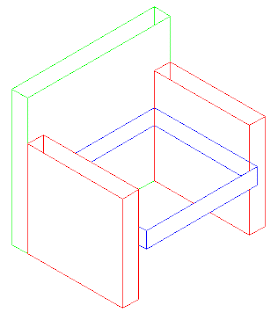
คุณจะเห็นว่าตอนนี้เริ่มจะมีลักษณะเหมือนเก้าอี้ มันยังไม่สมบูรณ์แบบ คุณยังสามารถดูผ่านที่นั่งด้านข้างและท็อปส์ซูของด้านข้างและด้านหลังเป็นกลวง อีกครั้ง -- คิดว่ารั้วรอบสนามของคุณ
บันทึกการวาดภาพภายใต้ชื่อ chair_line_thickness.dwg ในโฟลเดอร์ CAD ของคุณ (ที่คุณจะใช้มันในบทเรียนต่อไป)
จนถึงตอนนี้คุณได้เรียนรู้สองวิธีในการสร้างวัตถุ 3 มิติเหมือนจริงและยังคงไม่ได้เรียนรู้คำสั่งใด ๆ วาดใหม่ วิธีการเหล่านี้ใช้คำสั่ง 2D เพื่อให้เกิดการปรากฏตัว 3 - D ประโยชน์จากวิธีการเหล่านี้ก็คือว่าพวกเขาสามารถนำมาใช้ใน AutoCAD LT ซึ่งไม่มีความสามารถใน 3 - D ใด ๆ จริงเลย